Publicité
 Je n'ai pas réalisé à quel point j'étais un clapet avant d'avoir ma fille. J'ai accumulé plus de vingt mille photos de ma fille et de ses manigances au cours des 2 dernières années. J'ai mon économiseur d'écran les montrant - c'est quand ma machine est inactive. Donc, fondamentalement, personne ne voit tout mon travail acharné et personne n'apprécie ces photos en ce moment.
Je n'ai pas réalisé à quel point j'étais un clapet avant d'avoir ma fille. J'ai accumulé plus de vingt mille photos de ma fille et de ses manigances au cours des 2 dernières années. J'ai mon économiseur d'écran les montrant - c'est quand ma machine est inactive. Donc, fondamentalement, personne ne voit tout mon travail acharné et personne n'apprécie ces photos en ce moment.
Eh bien, cela est sur le point de changer. J'ai téléchargé une petite application de 15 Mo appelée PhotoFilmStrip (en fait, ils vous envoient Sourceforge pour saisir l'installateur.)
Installez l'application et permettez-lui d'associer des fichiers PFS à elle-même et vous êtes sur le point de créer votre première pellicule de diaporama de photos! Cette application rend les images et les transitions en vidéo (dont vous pouvez choisir la qualité). Le rendu prend donc un certain temps. Mon jeu de 15 images a pris environ 7 minutes pour fonctionner, vous pouvez donc calculer environ 45 secondes par image dans un environnement comme le mien.
Vous pouvez commencer par glisser-déposer vos photos dans la partie supérieure gauche de l'écran que vous pouvez voir dans la capture d'écran ci-dessous:
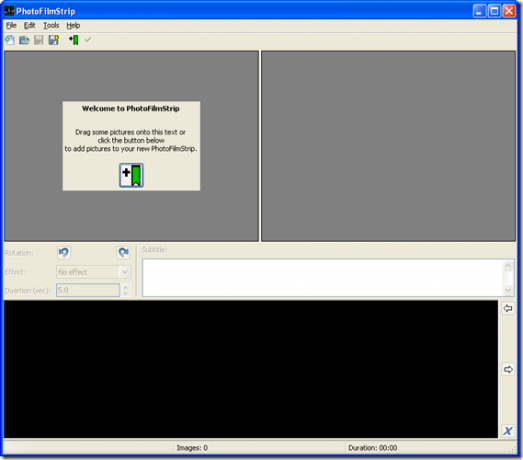
Vous pouvez également frapper Outils - Importer des images
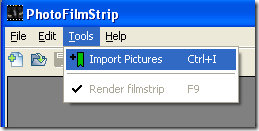
Pendant le chargement des photos dans PhotoFilmStrip, vous verrez une barre d'état standard vous indiquant où vous en êtes (et combien de temps vous attendez!)
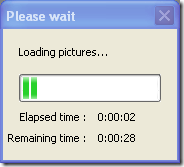
Enfin, après que toutes vos images soient dans le programme, vous les verrez apparaître dans l'ordre chronologique sur la ligne de temps au bas de l'interface. »¦ Un peu comme une bande de film. (Rétrospective: après avoir ruiné le premier rendu, j'ai réalisé que je devais redimensionner cette boîte pour couvrir mon sujet. Manipulez-le simplement avec votre souris pour chacun. Cela mettra l'accent et non le sol ou le plafond! J'espère que cela vous fera gagner du temps!)
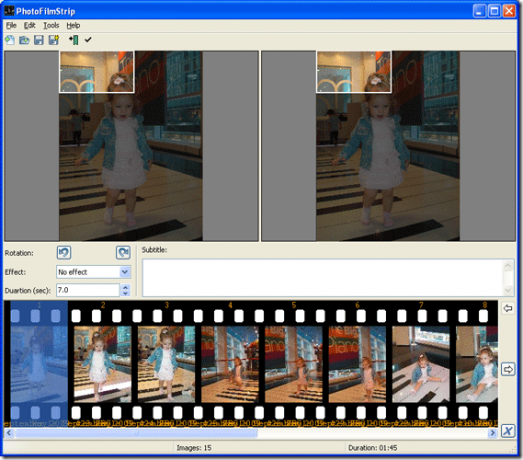
Maintenant, nous pouvons jeter un oeil à nos options pour les créer dans une vidéo de diaporama d'images chaudes. Je ne suis pas allé aussi loin avec mes expériences mais vous pouvez ajouter une piste audio ou des sous-titres à votre nouvelle pièce de résistance!
Lorsque vous avez terminé, appuyez sur F9 ou sur l'option de menu Outils, puis Rendu pellicule. C'est la magie qui fait de votre vidéo des images fixes et tout ce que vous avez importé.
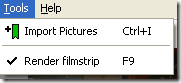
Après avoir commencé le processus, vous verrez vos options pour créer votre vidéo. Parmi eux, la qualité du profil vidéo. Il y a du VCD jusqu'à la vidéo HD. De toute évidence, meilleure est la qualité, plus le temps de rendu sera long et plus le fichier de sortie final sera volumineux.
Vous pouvez définir la durée de la vidéo et si vous suivez cette route, vous pouvez configurer un fichier audio à lire avec la vidéo. Cela peut être de la musique ou de la vidéo synchronisée - de toute façon, c'est aussi simple que de le pointer vers le bon fichier. Vous pouvez lire et tester le fichier audio à l'aide des boutons de lecture et de pause.
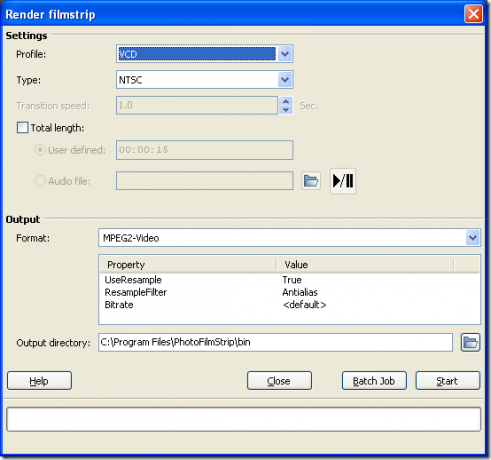
En bas de l'écran se trouvent les paramètres de sortie. Vous pouvez changer la vidéo MPG2 en Xvid et choisir votre répertoire de sortie. Frappé début ou travail par lots pour exécuter plusieurs projets. Et vous allez attendre. Soyez prêt à attendre un certain temps en fonction de la quantité d'images et de leur taille - vous savez allez les fumer si vous les avez!
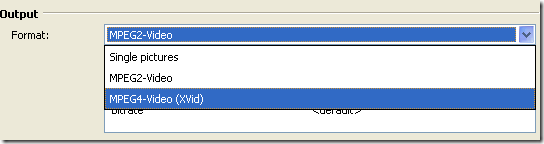
Après avoir sorti ma vidéo, j'ai réalisé que je devais revenir au début et marquer le centre des images où le sujet est au lieu de simplement les laisser seuls. Certains de mes clichés se sont ensuite concentrés uniquement sur le haut des photos.
Nous serions ravis de voir ce que vous avez créé - contactez-nous avec des liens youTube dans les commentaires!
Télécharger: PhotoFilmStrip
Karl L. Gechlik ici de AskTheAdmin.com faisant un blog hebdomadaire pour nos nouveaux amis sur MakeUseOf.com. Je dirige ma propre société de conseil, gère AskTheAdmin.com et travaille à Wall Street en tant qu'administrateur système de 9 à 5 ans.